כיצד לשחק במשחקי ה-Xbox שלך ב-Windows 11
מה צריך לדעת
- כדי להשתמש ב-Xbox Play Anywhere, קנה משחק דרך אתר האינטרנט Play Anywhere או בקונסולת ה-Xbox שלך.
- לאחר שרכשת משחק, הפעל את אפליקציית Xbox, לחץ על הספרייה שלי ולחץ על המשחק כדי להתחיל לשחק.
- אם יש לך מנוי ל-Game Pass, תוכל לפתוח את אפליקציית ה-Xbox, ללחוץ על Cloud Gaming, לבחור משחק ולהזרים אותו מבלי לקנות או להוריד שום דבר נוסף.
מאמר זה מסביר כיצד לשחק במשחקי Xbox Windows 11 דרך Xbox Play בכל מקום ואפליקציית Xbox, כולל איך לקנות ולהתקין משחקים של Play Anywhere ואיך להזרים משחקים אם יש לך Game Pass.
כיצד לשחק במשחקי Xbox ב-Windows 11 עם Xbox Play בכל מקום
Xbox Play Anywhere הוא תכונה המאפשרת לך לקנות משחק פעם אחת ולאחר מכן לשחק בו הן בקונסולות ה-Xbox והן במחשבי Windows 11. זה אומר אתה יכול לקנות אחד מהמשחקים האלה ב-Xbox שלך ואז להתקין אותו במחשב שלך מאוחר יותר, או לקנות אותו ישירות מ-Microsoft Store שלך PC.
אם יש לך מנוי Game Pass Ultimate, אתה יכול גם להוריד ולשחק משחקי Game Pass במחשב Windows 11 שלך בשיטה זו מבלי לקנות את המשחקים.
הנה איך לשחק במשחקי Xbox ב-Windows 11 עם Play Anywhere:
-
נווט אל אתר Xbox Play Anywhere.
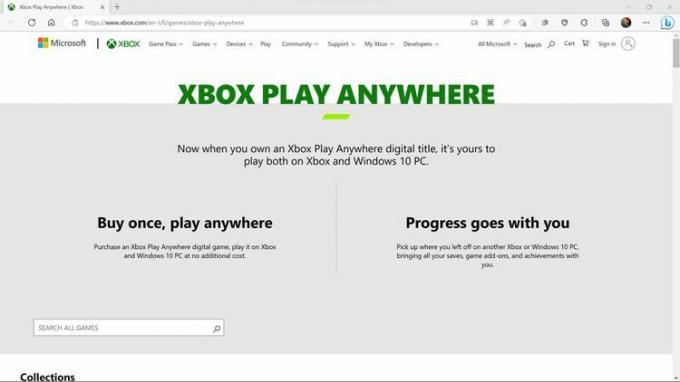
האם כבר קנית משחק Play Anywhere באמצעות קונסולת ה-Xbox שלך? אתה יכול לדלג לשלב 6, אלא אם כן אתה רוצה ללמוד כיצד להשיג משחקי Xbox Play Anywhere נוספים במחשב Windows 11 שלך.
-
אתר משחק שאתה רוצה, ולחץ על כותרת המשחק אוֹ אמנות קופסה.
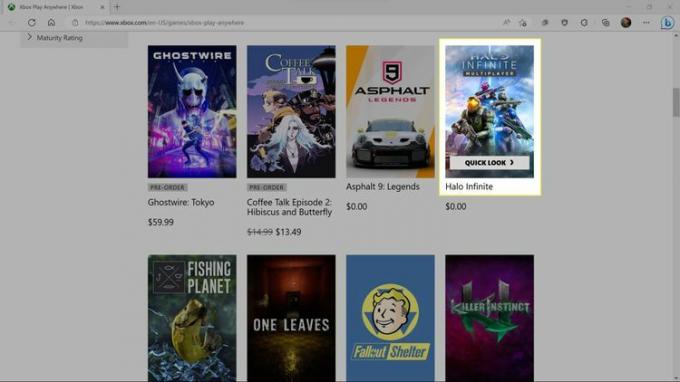
אתה יכול ללחוץ על חפש בכל המשחקים ולהקליד את שם המשחק שאתה רוצה, או לגלול ברשימה כדי למצוא משהו שאתה אוהב.
-
נְקִישָׁה לִקְנוֹת אוֹ לקנות לבעלות אם אתה רוצה לרכוש את המשחק.
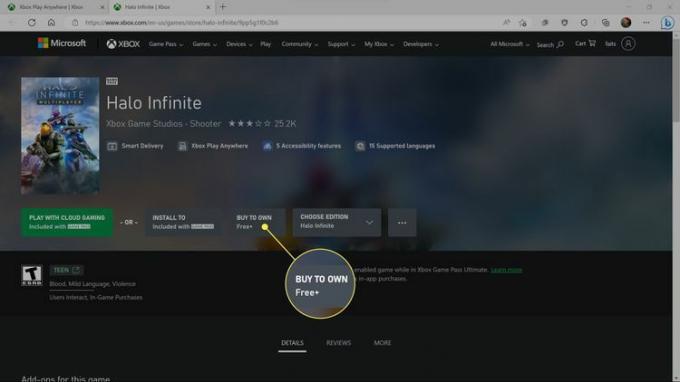
אם יש לך מנוי Gamepass, ובחרת משחק Gamepass, תראה שחק עם משחקי ענן ו התקן ל בנוסף לאפשרות הקנייה. האפשרות הראשונה מאפשרת לך להזרים את המשחק מבלי להתקין אותו, והשנייה מאפשרת לך להתקין את המשחק מבלי לרכוש אותו.
-
הזן את פרטי החיוב שלך, או לחץ לקבל אם בחרת משחק חינמי.
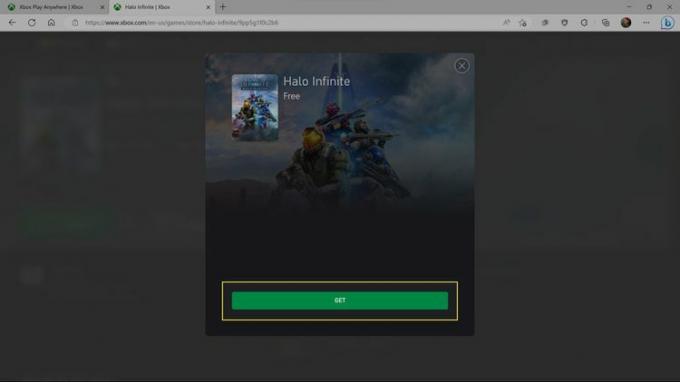
-
כאשר אתה רואה את הודעת ההצלחה, לחץ סגור.
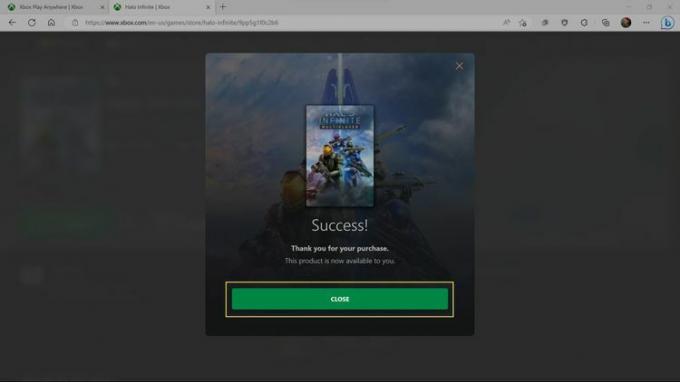
-
פתח את Microsoft Store והקלד את ה שם המשחק לתוך שורת החיפוש.

-
לחץ על מִשְׂחָק ברשימת התוצאות.
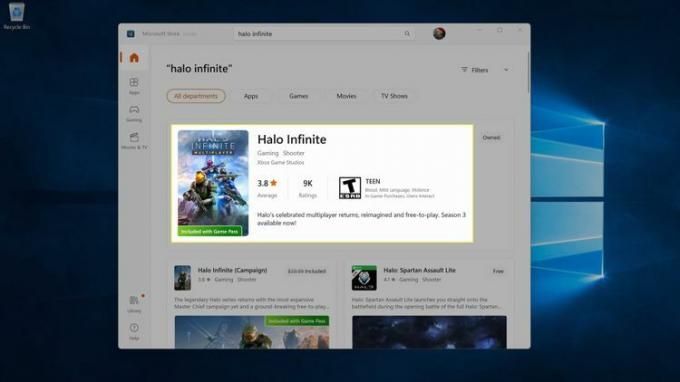
-
נְקִישָׁה להתקין.
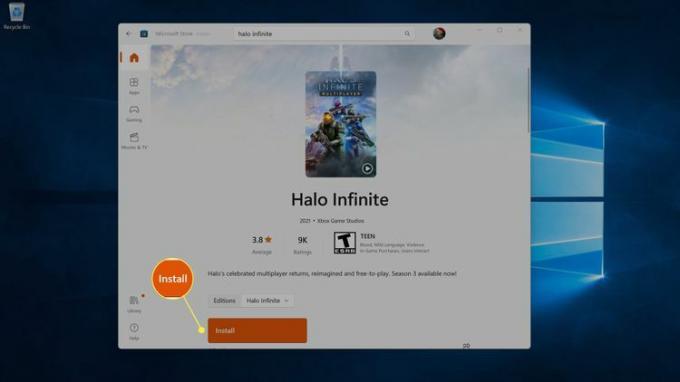
-
פתח את אפליקציית ה-Xbox, אתר את רשימת המשחקים בצד שמאל ולחץ על מִשְׂחָק שזה עתה התקנת.
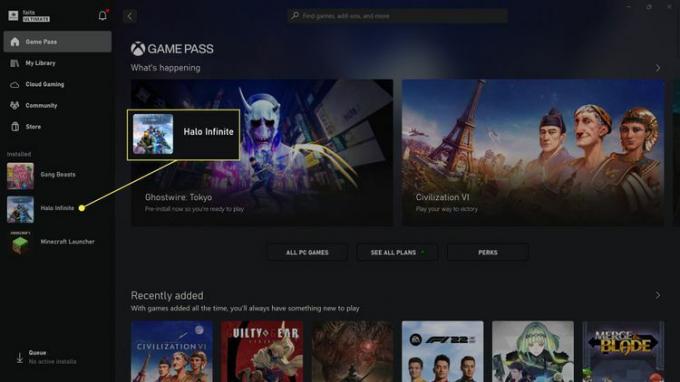
אם יש לך הרבה משחקים מותקנים, אתה יכול ללחוץ הספריה שלי וחפש את המשחק שם.
-
נְקִישָׁה לְשַׂחֵק.
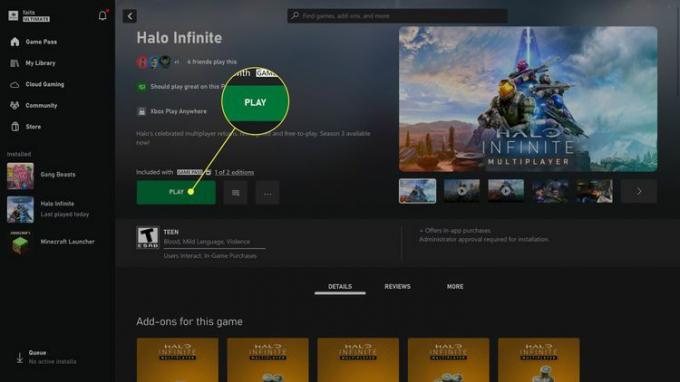
המשחק יושק, ותוכל להתחיל לשחק.
כיצד לשחק במשחקי Xbox ב-Windows 11 עם משחקי ענן
אם יש לך מנוי Game Pass Ultimate, תוכל לשחק במשחקי Xbox במחשב Windows 11 דרך משחקי ענן. אפשרות זו מפעילה את המשחק בשרתי הענן של מיקרוסופט ומשדרת אותו אליך דרך חיבור האינטרנט שלך, כך שזה עובד הכי טוב אם יש לך חיבור אינטרנט חזק. היתרון העיקרי הוא שאתה יכול להתחיל לשחק מיד, אבל איכות הווידאו וקצב הפריימים יהיו בדרך כלל נמוכים יותר מאשר אם אתה מפעיל את המשחק במחשב שלך.
לפני שתמשיך, חבר בקר Xbox למחשב שלך.
הנה איך לשחק במשחקי Xbox ב-Windows 11 עם משחקי ענן:
-
פתח את ה אפליקציית Xbox במחשב האישי שלך ולחץ משחקי ענן.
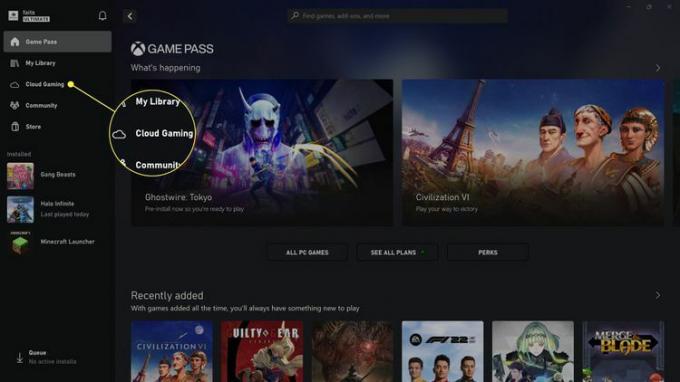
-
לחץ על א מִשְׂחָק רוצה לשחק.
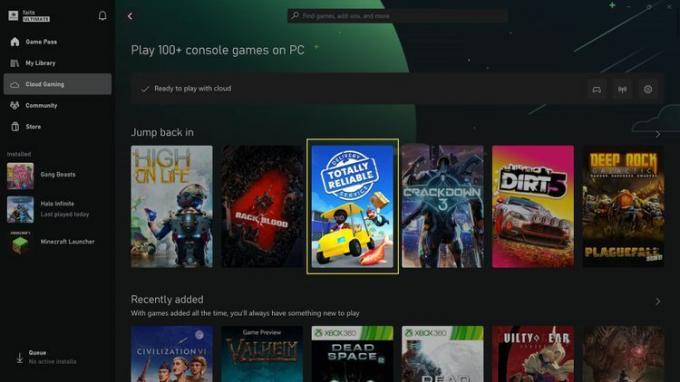
-
נְקִישָׁה לְשַׂחֵק.
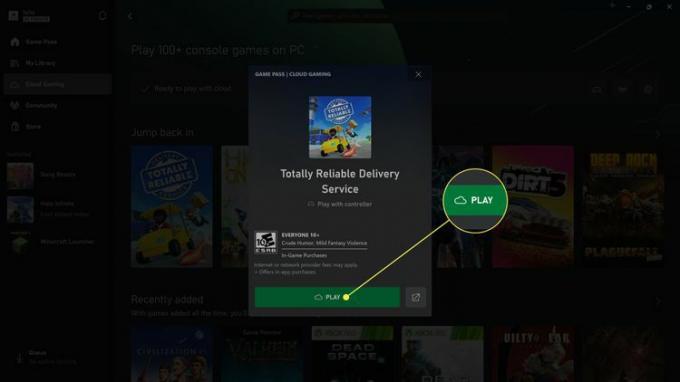
-
המתן עד שהמשחק ייטען.
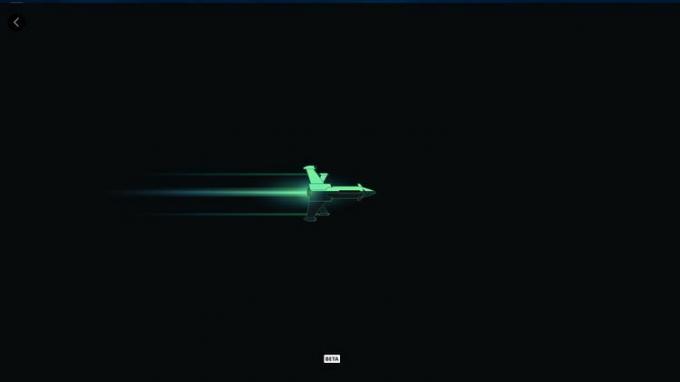
תתחיל לשחק.
כיצד להזרים משחקי Xbox ל-Windows 11
אם יש לך קונסולת Xbox ברשת הביתית שלך, והיא אינה בשימוש, תוכל להזרים משחקים מהמסוף למחשב Windows שלך. שיטה זו מאפשרת לך לשחק במשחקים שהורדת ל-Xbox שלך מבלי להוריד אותם שוב, וזו גם הדרך היחידה לשחק דיסקי משחק Xbox במחשב האישי שלך, מכיוון ש-Windows 11 לא יכול לקרוא משחק Xbox דיסקים.
כך ניתן להזרים משחקי Xbox ל-Windows 11:
פתח את אפליקציית Xbox במחשב האישי שלך.
לחץ על סמל הקונסולה הממוקם ליד הגיימרטאג שלך בפינה השמאלית העליונה.
-
לחץ על קונסולת ה-Xbox שלך ברשימה הנפתחת.
ה-Xbox שלך צריך להיות מופעל ומחובר לאותה רשת כמו מחשב Windows שלך. אם אתה לא רואה את זה, נסה להתחבר ל-Xbox שלך דרך אפליקציית Android שלך תחילה.
בקונסולת ה-Xbox שלך, בחר באפשרות לאפשר את החיבור מרחוק.
-
ה-Xbox שלך יתחיל להזרים למחשב האישי שלך, ויאפשר לך להפעיל ולשחק משחקים.
אתה יכול לשחק עם בקר המחובר למחשב האישי שלך או ל-Xbox שלך.
איך Windows 11 משחק במשחקי Xbox?
ישנן שלוש דרכים עיקריות לשחק במשחקי Xbox ב-Windows 11, כולל Xbox Play Anywhere, Xbox Cloud Gaming וסטרימינג מקונסולת ה-Xbox שלך.
- Xbox Play בכל מקום: אם משחק תומך בתכונה זו, אתה יכול לקנות אותו פעם אחת ואז לשחק בו גם ב-Xbox וגם ב-PC, וההתקדמות שלך תסונכרן דרך הענן. מנויי Game Pass Ultimate יכולים גם לשחק ברוב המשחקים הללו ללא תשלום נוסף.
- Xbox Cloud Gaming: זוהי תכונה של Game Pass המאפשרת לך להזרים משחקים מהענן מבלי להתקין אותם. זוהי אפשרות טובה אם יש לך חיבור אינטרנט חזק ואתה רוצה להתחיל לשחק מיד.
- סטרימינג של קונסולת ה-Xbox: אפשרות זו מזרימה את המשחק מקונסולת ה-Xbox שלך למחשב Windows 11 שלך, כך שזה עובד הכי טוב אם ה-Xbox והמחשב שלך מחוברים שניהם לרשת שלך דרך Ethernet במקום Wi-Fi.
שאלות נפוצות
-
איך אני מכבה את סרגל המשחקים של Xbox ב-Windows 11?
ראשית, עבור אל הגדרות > משחקים > Xbox Game Bar וכבה את האפשרות ל פתח את Xbox Game Bar באמצעות הכפתור הזה בבקר. אז לך ל אפליקציות > אפליקציות ותכונות ולחץ על יותר תפריט (שלוש נקודות) ליד Xbox Game Bar > הגדרות מתקדמות ולבחור לעולם לא מ ה תן לאפליקציה הזו לרוץ ברקע תַפרִיט.
-
כיצד אוכל להפוך משחק למסך מלא ב-Windows 11?
השתמש בקיצור המקלדת חלונות + מִשׁמֶרֶת + להיכנס כדי להכניס אפליקציה פעילה למסך מלא. השתמש באותו שילוב כדי לצאת ממסך מלא.
